📣อยากมีระบบสะสมแต้มที่โดนใจ เชิญทางนี้!💖
เพราะระบบสะสมแต้ม ZRMZ ของเราปรับแต่งได้เยอะมาก ตั้งแต่การระบุข้อมูล สีธีม หรือจะใส่รูปภาพบัตรสะสมแต้มของตัวเองก็ได้ จะปรับแต่งได้ขนาดไหนมาเริ่มพร้อมกันเลย
ในการตั้งค่าบัตรสะสม และข้อมูลสมาชิก จะอยู่ในเมนู “หน้าหลัก”
เริ่มต้นด้วยเมนู “ตั้งค่าบัตรสะสม” จะเป็นการตั้งค่าความสวยงามและการแสดงข้อมูลเมื่อลูกค้าเป็นสมาชิกหรือล็อกอินเข้าสู่ระบบสมาชิกเรียบร้อยแล้ว
ในหน้านี้จะประกอบไปด้วย
1. ชื่อร้านค้า : แสดงให้หน้าเข้าสู่ระบบ
2. อัพโหลดรูปร้านค้า : แสดงในหน้าเข้าสู่ระบบ
3. อัพโหลดรูปบัตร : แสดงหน้าสมาชิกเมื่อเข้าสู่ระบบเรียบร้อยแล้ว โดยสามารถเลือกรูปจากระบบ หรือถ้ามีรูปบัตรสวยๆของร้านตัวเองอยู่แล้วก็อัพโหลดเข้ามาได้เลย
4. สีตัวหนังสือบัตร : แสดงสีชื่อ และเลขสมาชิกในบัตร
5. คำขึ้นต้นรหัสสมาชิก : สามารถตั้งค่าได้ด้วยตัวอักษรภาษาอังกฤษพิมพ์ใหญ่เท่านั้น และต้องไม่เกิน 5 ตัวอักษร โดยระบบจะรันเลขอัตโนมัติให้ตามลำดับการสมัครสมาชิกของลูกค้า
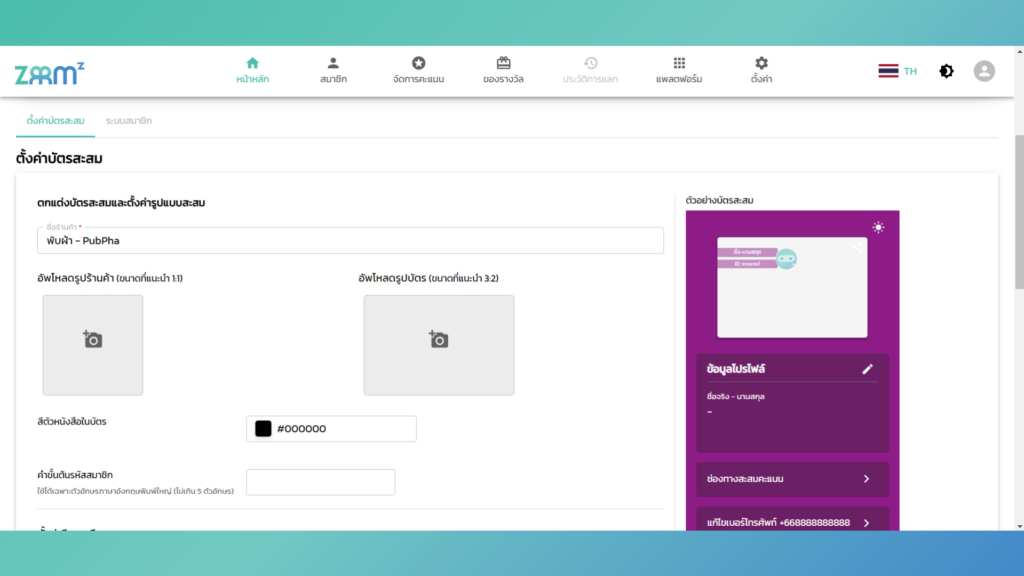
6. ตั้งค่าธีมและสีระบบ : ในส่วนนี้จะสามารถเลือกได้ว่าในการใช้งานมุมลูกค้าจะมองเห็นโหมดอะไร หรือสามารถเลือกใช้งานทั้งโหมดมืดและโหมดสว่างเลยก็ได้ ส่วนสีหลักร้านค้าก็เอาสีประจำร้านค้า หรือสีที่อยากใส่เป็นโค้ดสี HTML มาได้เลย (แต่จะกดเลือกสีจากระบบเลยก็ได้เหมือนกันนะ)
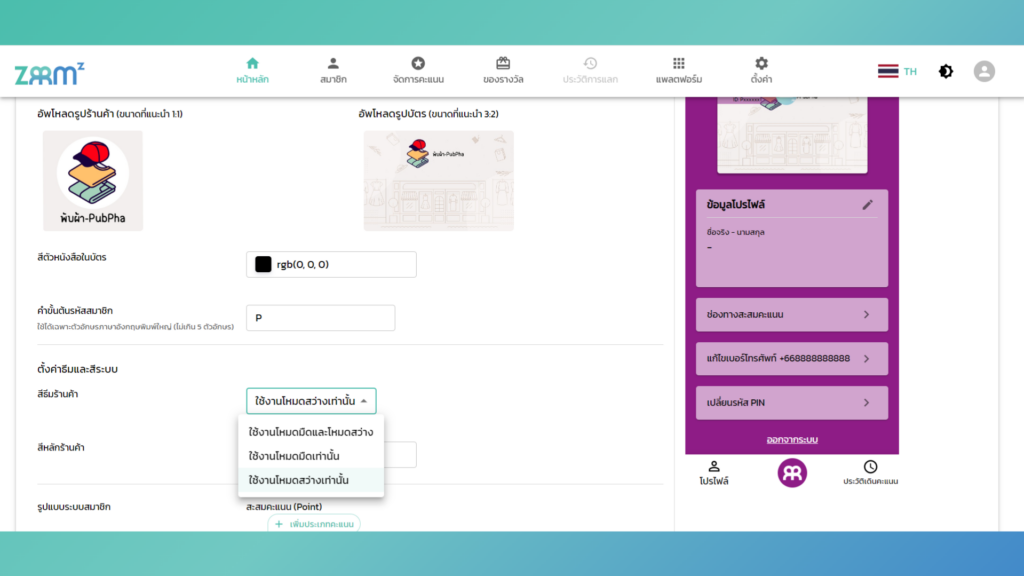
7. รูปแบบสมาชิก : เป็นการตั้งค่าหน่วยคะแนนหรือชื่อ Point ของร้าน สามารถมีได้มากกว่า 1 ประเภท (แต่สูงสุดแค่ 3 ประเภทเท่านั้น) เมื่อกรอกชื่อแล้วอย่าลืมกดเครื่องหมายถูกเพื่อบันทึกด้วยนะคะ
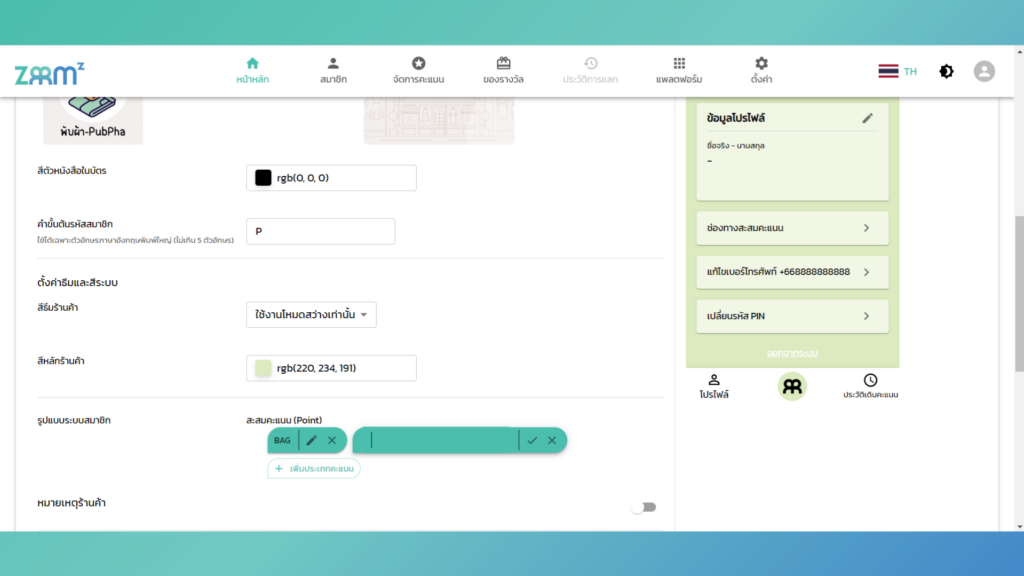
8. หมายเหตุร้านค้า : กรณีอยากจะระบุข้อความเพื่อแจ้งลูกค้าเกี่ยวกับเงื่อนไขการเป็นสมาชิก เงื่อนไขการใช้คะแนน หรือจะเป็นข้อมูลทั่วไปก็สามารถระบุข้อมูลตรงนี้ได้เลยค่ะ แต่อย่าลืมกดปุ่มเปิดใช้งานให้เป็นสีเขียวด้วยนะคะ😊
9. อนุญาตให้ลูกค้าเห็นคะแนนในหน้าโปรไฟล์ : ร้านค้าสามารถปรับได้ว่าอยากให้ลูกค้าเห็นคะแนนของตัวเองหน้าโปรไฟล์หรือไม่ โดยสามารถเปิด-ปิดที่ปุ่มได้เลย
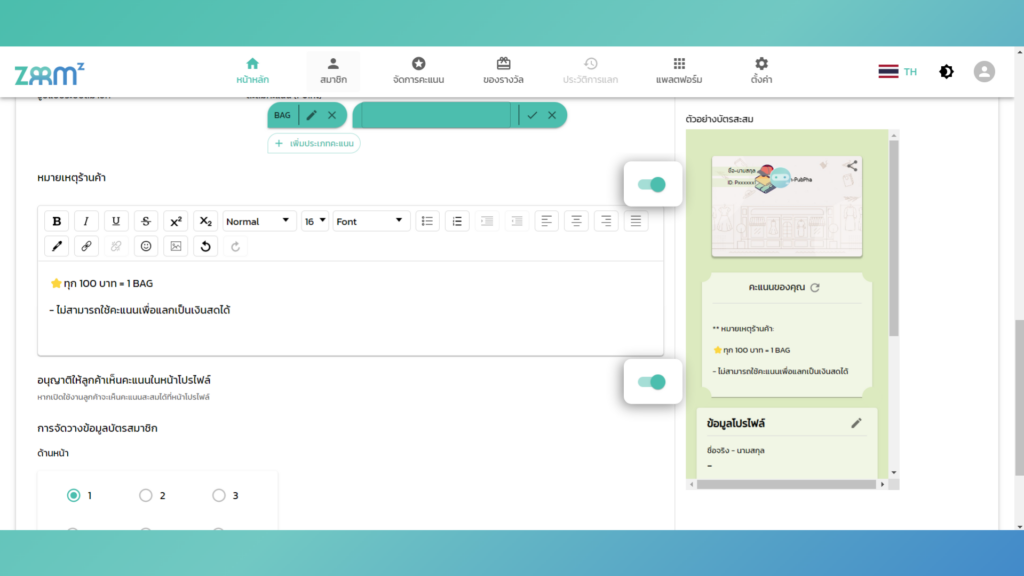
10. การจัดวางข้อมูลบัตรสมาชิก : เป็นการเลือกตำแหน่งให้ชื่อ-นามสกุล และเลขสมาชิกของลูกค้าอยู่ตำแหน่งไหนของบัตร เพราะฉะนั้นหลังจากเราตั้งค่ารูปบัตรสมาชิกแล้วเราก็มาปรับตำแหน่งการแสดงข้อมูลให้สวยงามขึ้นได้เลย
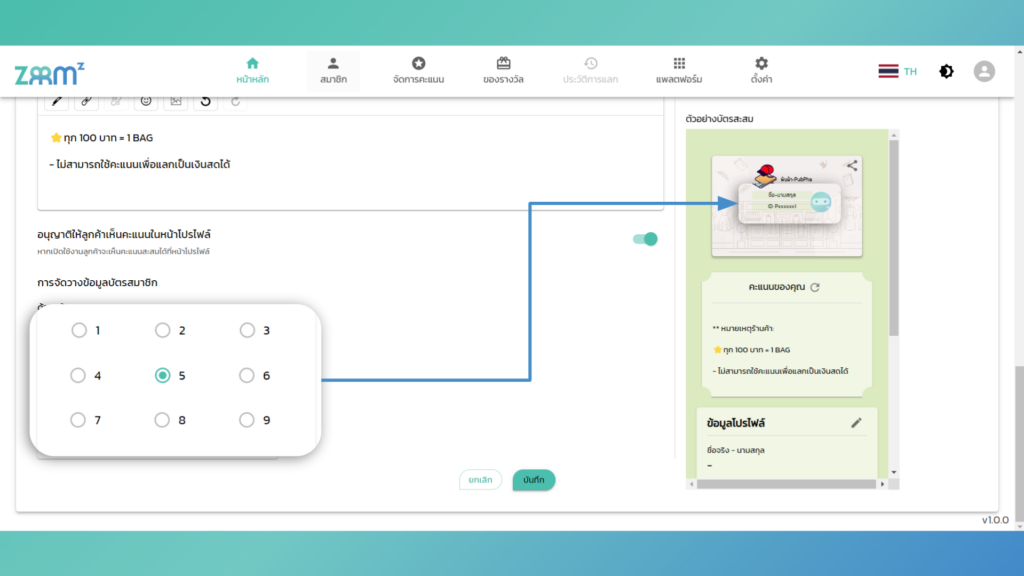
หลังจากตั้งค่าครบทั้ง 10 ข้อนี้เรียบร้อยแล้ว ก็
ต่อมาเรามาตั้งค่าส่วนของ “ข้อมูลสมาชิก” กันต่อเลย
มาที่แถบ “ระบบสมาชิก” ในหน้านี้เป็นส่วนของหน้าสมัครสมาชิกเมื่อลูกค้าสมัครสมาชิกครั้งแรก จะมีการกรอกข้อมูลที่ร้านค้าต้องการเพื่อเก็บเป็นฐานข้อมูล
โดยในส่วนนี้ร้านค้าสามารถเปิดใช้งานหัวข้อที่ต้องการใช้ได้เลย โดยแต่ละหัวข้อเราสามารถระบุได้ว่าต้องบังคับกรอกหรือไม่ ถ้าเลือกบังคับกรอกแต่ลูกค้าไม่ได้กรอกมาระบบก็จะไม่สามารถไปต่อได้
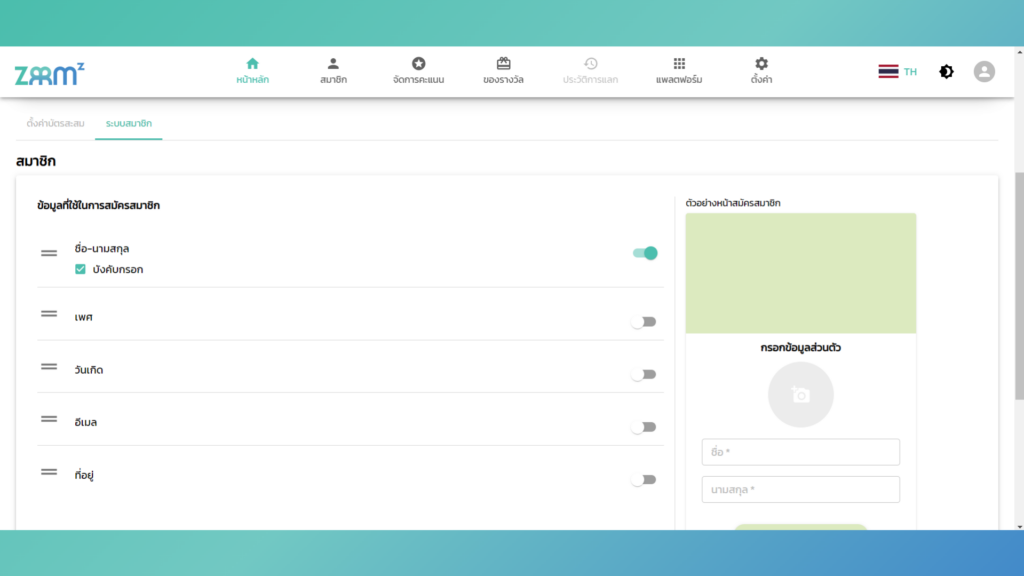
หรือถ้ามีหัวข้อที่อยากเก็บข้อมูลเพิ่มนอกเหนือจากที่ระบบตั้งต้นมาให้ ก็สามารถระบุเพิ่มได้เลยนะคะ เมื่อเพิ่มเสร็จแล้วก็อย่าลืมกดเครื่องหมายถูก และเปิดการใช้งานด้วยนะคะ😊
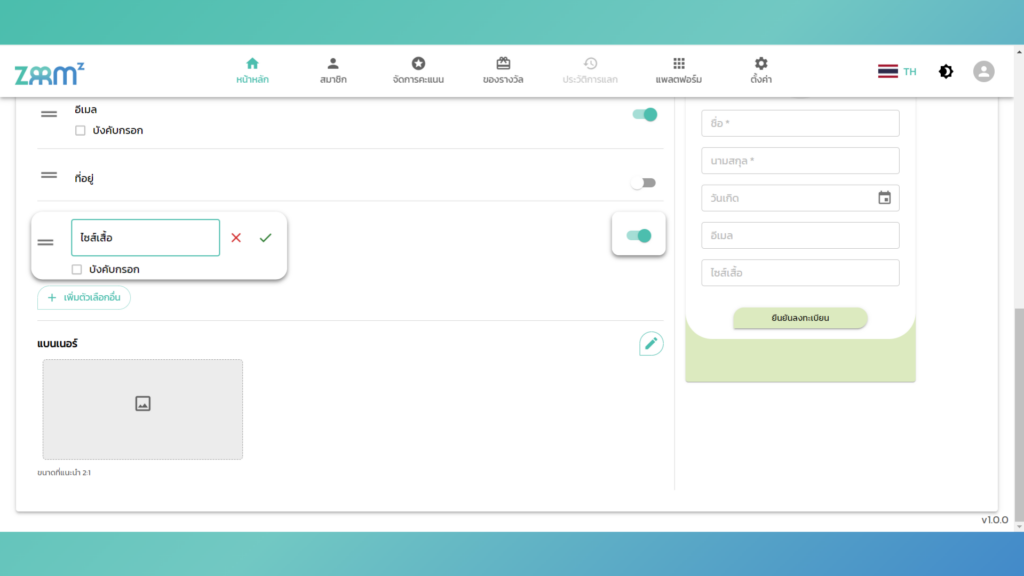
สุดท้ายก็เป็นส่วนของแบนเนอร์ ในส่วนนี้จะเป็นแบนเนอร์ในหน้ากรอกข้อมูลเมื่อลูกค้าสมัครสมาชิกมาครั้งแรกสามารถอัพโหลดรูปของร้าน หรือจะเลือกจากระบบก็ได้เหมือนกัน
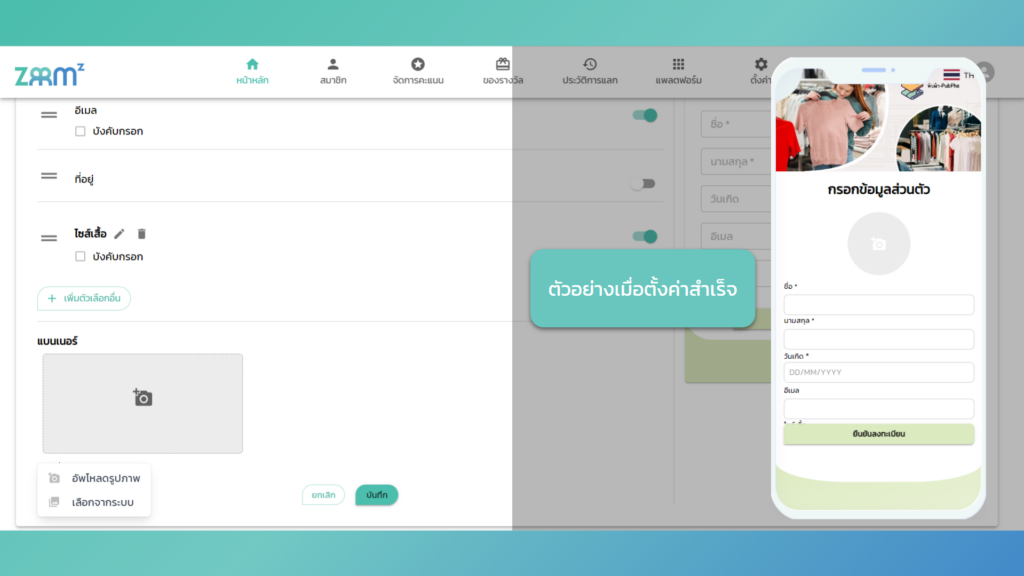
เพียงเท่านี้การตั้งค่าหน้าระบบก็เสร็จเรียบร้อยแล้ว ถ้าร้านค้าใช้แค่เก็บข้อมูลลูกค้ายังไม่ได้มีการแจกคะแนนแรกเข้าก็สามารถเอาลิงก์สะสมแต้มไปแชร์ให้ลูกค้าใช้งานได้เลย
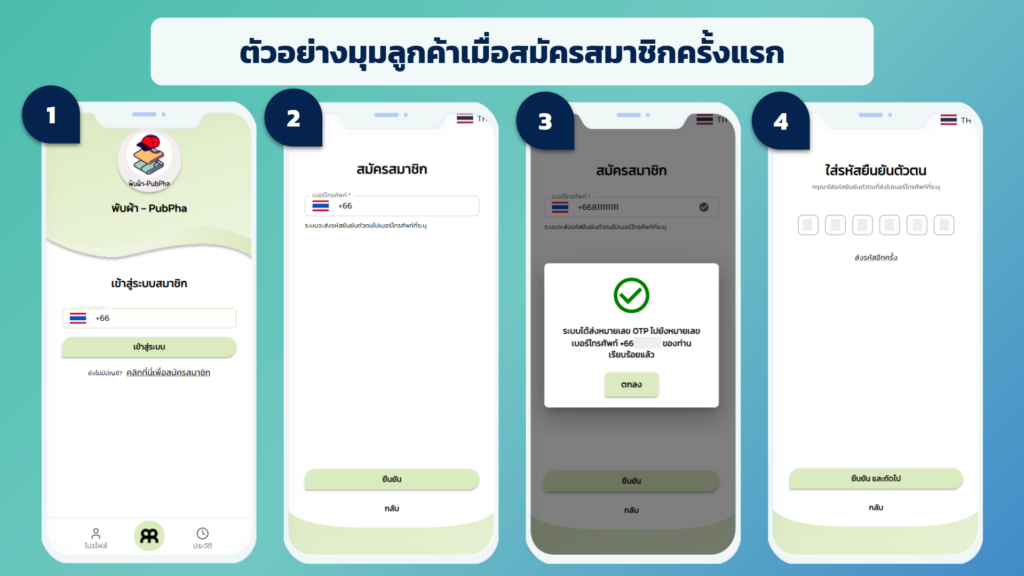
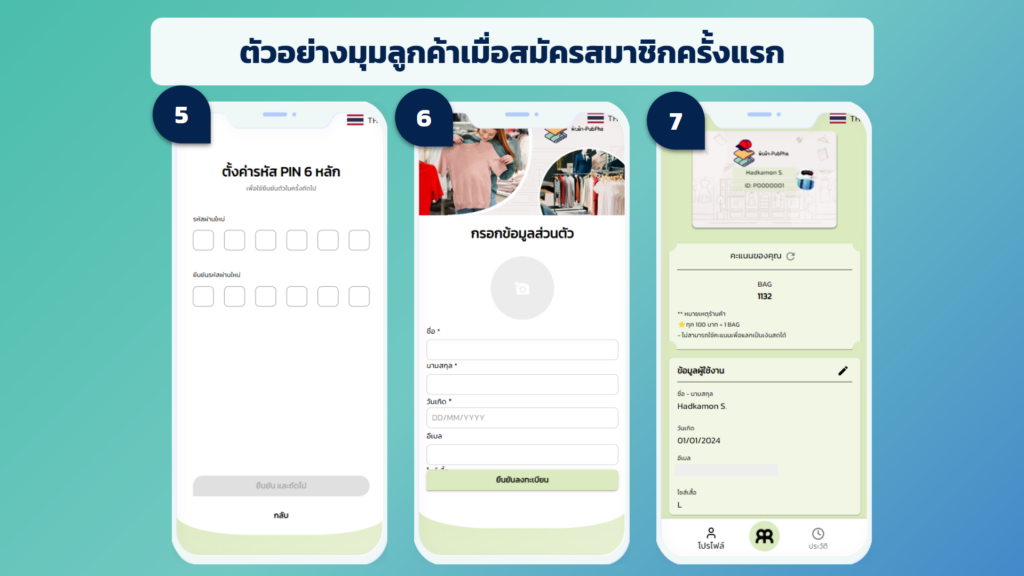
แต่ถ้าอยากตั้งค่าเพิ่มคะแนนแรกเข้าและด้วยก็ไปต่อที่ Tutorial 2 : การจัดการคะแนน เพิ่มคะแนนสมาชิกแรกเข้าอัตโนมัติ ได้เลย
อ่านวิธีการตั้งค่าลำดับต่อไปได้เลย👉 Tutorial 2 : การจัดการคะแนน เพิ่มคะแนนสมาชิกแรกเข้าอัตโนมัติ

🔵ช่องทางการติดต่อ FB : ZRMZ ระบบสะสมแต้ม และบริหารจัดการลูกค้า
สำหรับลูกค้าธุรกิจ Enterprise บริษัทเรามีบริการตั้งแต่ Consult, Design, Development, Maintain ระบบ AI Chatbot และ Data Analytics รบกวนติดต่อที่ E-mail: sales@zwiz.ai เพื่อนัดนำเสนองาน ดูเพิ่มเติมที่ Enterprise Showcase
